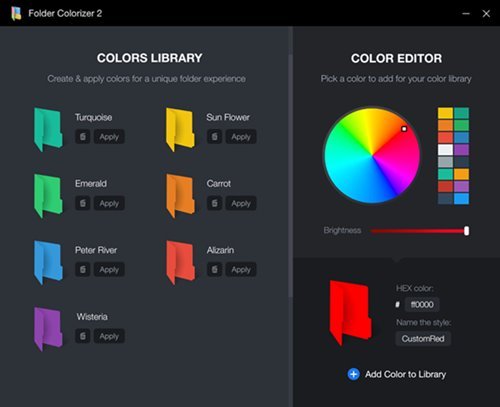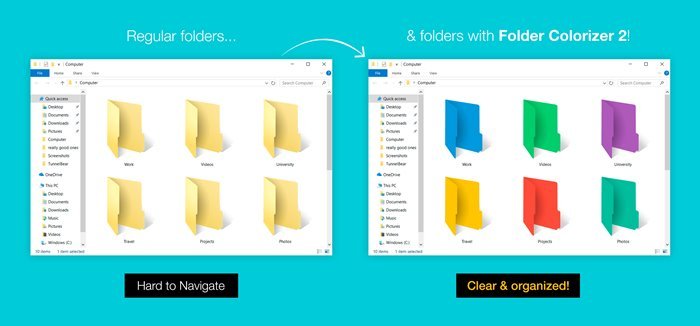Ei bine, Windows 10 este cel mai bun și mai popular sistem de operare pentru desktop. În comparație cu orice alt sistem de operare desktop, Windows 10 vă oferă mai multe funcții și opțiuni de personalizare.
În mod implicit, puteți schimba culoarea meniului de pornire, culoarea barei de activități, puteți comuta între temele întunecate/luminoase și multe altele. Cu toate acestea, cum rămâne cu schimbarea culorilor folderelor în Windows 10?
Windows 10 nu vă oferă opțiunea de a modifica culorile folderului. Da, puteți schimba pictogramele folderului, dar nu și culorile acestora. Culoarea implicită pentru foldere este setată la galben în Windows 10.
Cu toate acestea, lucrul bun este că poți folosi Multe aplicații de personalizare terță parte pentru a schimba culoarea folderului în Windows 10 . Folder Color pentru Windows vă permite să codificați cu culori fișierele și folderele din sistemul de operare.
Deci, în acest articol, vom vorbi despre unul dintre cele mai bune instrumente de personalizare pentru Windows 10, cunoscut sub numele de Folder Colorizer. Nu numai asta, dar vom discuta și despre cum să instalați software-ul pe Windows. Sa verificam.
Ce este Folder Colorizer?
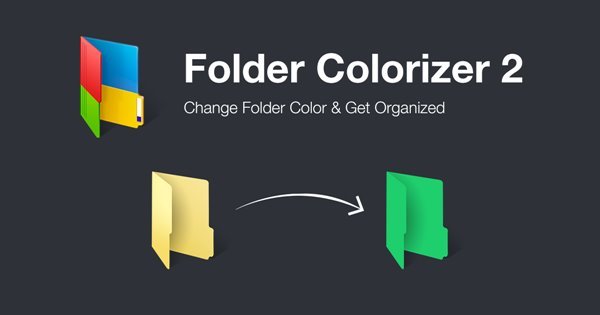
Ei bine, Folder Colorizer este un instrument simplu de utilizat Windows pentru a schimba culorile folderului. Lucrul bun despre Folder Colorizer este că este ușor și foarte ușor de utilizat.
Programul are nevoie de mai puțin de 20 de megaocteți de spațiu de stocare pentru instalare. Odată instalat, Funcționează în fundal fără a încetini sistemul . Programul denumește orice folder din Windows Explorer după culoare.
Cea mai recentă versiune a Folder Colorizer, care este Folder Colorizer 2, aduce opțiunea de schimbare a culorii chiar în meniul contextual. Aceasta înseamnă că, dacă doriți să schimbați culoarea folderului, faceți clic dreapta pe folder și selectați Colorează! > culoare .
Faceți folderele să iasă în evidență
Dacă aveți de-a face cu o mulțime de foldere pe computer, este posibil să găsiți Folder Colorizer foarte util. Cu toate acestea, există momente când trebuie să selectăm un anumit folder în mod regulat și urgent.
Etichetarea folderelor în diferite culori poate fi cea mai bună modalitate de a rămâne organizat, mai ales dacă aveți de-a face cu multe dosare.
Într-un astfel de caz, puteți utiliza Folder Colorizer pentru a colora folderele. În acest fel, veți putea alege rapid folderul.
Important de reținut este că nu afectează în niciun fel performanța sistemului. Nici măcar nu trebuie să aveți aplicația să ruleze tot timpul în fundal, așa că performanța PC-ului nu este afectată.
Descărcați Folder Colorizer pentru computer (cea mai recentă versiune)
Acum că sunteți pe deplin conștient de Folder Colorizer, poate doriți să descărcați programul ușor de pe computer.
Vă rugăm să rețineți că Folder Colorizer este disponibil în două versiuni. Versiunea mai veche este disponibilă gratuit, în timp ce cea mai recentă versiune necesită un abonament.
Dacă intenționați să schimbați doar culorile folderului, puteți utiliza versiunea gratuită. În plus, versiunea gratuită a Folder Colorizer vă permite să denumiți folderele în diferite culori.
Mai jos, am distribuit cea mai recentă versiune a Folder Colorizer. Fișierul partajat mai jos nu conține viruși/malware și este complet sigur de descărcat și utilizat. Deci, să trecem la linkurile de descărcare.
- Descărcați Folder Colorizer pentru computer (instalator offline)
Descărcați Folder Colorizer pe computer?
Ei bine, instalarea Folder Colorizer este foarte ușoară, mai ales pe Windows 10. În primul rând, trebuie să descărcați Folder Colorizer pe care l-am împărtășit mai sus.
Odată descărcat, lansați fișierul executabil Folder Colorizer și urmați instrucțiunile de pe ecran. Odată instalată, lansați aplicația pe computer. Asigurați-vă că reporniți computerul după instalare.
Odată instalat, trebuie să urmați ghidul nostru Cum să schimbați culoarea folderului în Windows pentru a utiliza Folder Colorizer pe computer. Aceasta este! Am terminat. Acesta este modul în care puteți instala Folder Colorizer pe computer.
Deci, acest ghid este despre Descărcare Folder Colorizer pentru programul de instalare offline pentru computer. Sper că acest articol te-a ajutat! Vă rugăm să împărtășiți și prietenilor dvs. Dacă aveți îndoieli cu privire la acest lucru, anunțați-ne în caseta de comentarii de mai jos.